Огляд
1 травня 2019 р. почалася нова Японська епоха та зв'язана календар. Ця зміна вимагає оновлень для Windows, Office і .NET Framework.
Як оновити Windows і Office, щоб підтримати нову японську епоху?
Якщо для програмного забезпечення Microsoft ввімкнуто автоматичне оновлення, оновлення, які підтримують нову еру, інсталюватиме автоматично, і вам не доведеться виконувати жодних дій.
Примітка.: Для версій Office, які не входять до ОС Windows, можна також оновити базову операційну систему, щоб у програмах Office відображалися відомості про нову еру.
Якщо автоматичні оновлення не ввімкнуто або потрібно перевірити наявність оновлень уручну, виконайте наведені нижче дії. Додаткові користувачі можуть отримати додаткові відомості про зведення нових оновлень японської епохи – KB4469068.
Windows
Щоб швидко оновлювати, натисніть кнопку перевірити наявність оновлень зараз, а потім виберіть пункт перевірити наявність оновлень. Або натисніть кнопку Пуск , а потім виберіть настройки > оновити & безпека > Windows Update , а потім виберіть пункт перевірити наявність оновлень.
-
Проведіть пальцем від правого краю екрана, натисніть кнопку Настройки, а потім виберіть пункт Змінити настройки ПК. (Якщо ви використовуєте мишу, наведіть вказівник на нижній правий кут екрана, проведіть угору, натисніть кнопку Настройки, а потім виберіть пункт Змінити настройки ПК.)
-
Виберіть пункт Оновлення та відновлення, а потім пункт Windows Update.
-
Натисніть кнопку Перевірити зараз.
-
Якщо оновлення знайдено, натисніть кнопку Докладно.
-
У списку оновлень виберіть усі доступні оновлення, а потім натисніть кнопку інсталювати.
Якщо з'явиться запит на введення пароля адміністратора або підтвердження, введіть пароль або надайте підтвердження. -
По завершенні інсталяції перезавантажте ПК й увійдіть до системи.
-
Натисніть кнопку пуск > Усі програми > Windows Update.
-
В області ліворуч виберіть посилання Перевірити наявність оновлень.
-
Якщо знайдено важливі оновлення, виберіть відповідне посилання для перегляду. У списку оновлень виберіть їх усі, а потім натисніть кнопку OK.
Примітка.: Можливо, знадобиться інсталювати оновлення передумов, перш ніж буде запропоновано оновлення японської ери. Інсталюйте важливі оновлення, а потім виконайте ці кроки ще раз, щоб перевірити наявність додаткових оновлень.
-
Виберіть елемент Інсталювати оновлення. Імовірно, знадобиться ввести пароль адміністратора або підтвердити вибір.
-
Після інсталяції оновлень Увійдіть у свій комп'ютер. Ви можете побачити сповіщення про успішне оновлення.
.NET Framework:
Деякі програми також вимагають оновлення .NET Framework для підтримки дат календаря для нової японської епохи. Ці оновлення також інсталюються автоматично за допомогою оновлень Windows, якщо ввімкнуто автоматичне оновлення. Ви можете інсталювати оновлення .NET Framework уручну, виконавши однакові дії для оновлення Windows.
Щоб отримати додаткові відомості про доставку оновлень .NET Framework, які містять оновлення японської епохи, ознайомтеся з зведеними відомостями про нові оновлення японської епохи для .NET Framework.
Office
Для Office у Windows, щоб правильно обробити нову еру в Японії, Windows і .NET Framework мають бути оновлені для версій, які підтримують нову еру. Щоб отримати докладні відомості про ці оновлення, зверніться до розділів Windows і .NET Framework.
Щоб інсталювати найновіші оновлення Office, перегляньте статтю, інсталюйте оновлення Office.
Досвідчені користувачі можуть вручну інсталювати оновлення Office для нової японської ери, дотримуючись інструкцій, наведених у статті, оновлення Office для нової японської доби.
Для пристроїв, які не використовують Windows, оновлення доступні в магазині для певної платформи та застосовуватимуться відповідно до політики оновлення магазину. Переконайтеся, що потрібно інсталювати оновлення для операційної системи та програм Office.
Змінення параметрів календаря на нову японську епоху
Інсталювавши найновіші оновлення Windows, ви можете налаштувати параметри дати й часу, щоб відобразити новий календар японської епохи:
1. запустіть панель керування.
2. Сортувати за категоріями. У розділі " годинник" і "регіон" запустіть параметр " регіон запуску".
3. у діалоговому вікні "Настроювання регіону":
-
Змініть Формат на "Японська (Японія)".
-
Натисніть кнопку додаткові настройки... , щоб запустити настройку Настроювання формату .
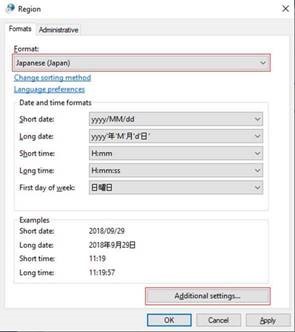
4. діалогове вікно "Настроювання формату"
-
Перейдіть на вкладку дата .
-
Змінення типу календаря на "和暦".
-
Натисніть кнопку OK , щоб використати параметр.
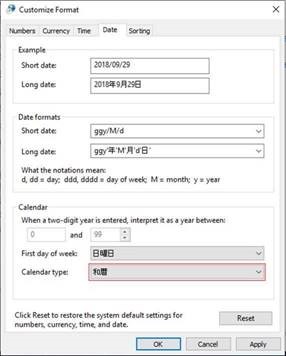
Запитання й відповіді про зміни японської епохи
Питання: коли будуть готові оновлення японських епох для споживачів?
Відповіді: ім'я нової ери було оголошено 1 квітня. Microsoft інженерна працювала, щоб додати нове ім'я, перевіряв оновлення, і почав випускати оновлення. Крім того, ми працюємо якомога швидше, щоб вирішити будь-які проблеми, які повідомляються клієнтами та партнерами.
Запитання: як доставити оновлення споживачам?
Відповіді: оновлення поставляються таким же чином, що ми надаємо оновлення сьогодні. У більшості випадків оновлення доступні за допомогою служби Microsoft Update у Windows і за допомогою відповідного магазину для платформ, які не використовують ОС Windows. Щоб дізнатися більше про службу Microsoft Update, ознайомтеся з цією веб-сторінкою: Windows Update: запитання й відповіді.
Питання: чи потрібно споживачам робити будь-які дії, якщо використовувати служби Microsoft Online Services?
В: онлайнові служби, які обробляють дати в японському календарі сьогодні, поступово оновлюються, щоб підтримати нову еру, не вимагаючи від користувачів інсталювати оновлення.
Питання: чи потрібно користувачам робити все, якщо вони використовують програми Microsoft?
В: Більшість пристроїв і програм, які обробляють дати в японському календарі сьогодні, підтримують нову епоху, просто отримавши оновлення, коли вони стають доступними.
Запитання: як перевірити, чи застосовано оновлення до комп'ютера?
A: щоб перевірити, чи застосовано Windows до найновішої версії японської ери, виконайте наведені нижче дії.
-
Натисніть клавішу з емблемою Windows + R, щоб відкрити діалогове вікно виконати.
-
Введіть winver і натисніть клавішу ВВІД.
-
Запишіть відомості про версію та створення номерів, перелічених у діалоговому вікні про програму Windows.
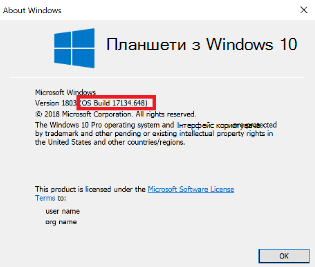
-
Залежно від номера версії, перейдіть до статті журнал оновлень бази знань для версії 1809 або версії 1803, а потім установіть прапорець для збирання номера найновішого оновлення – у лівій частині статті в розділі "у цьому випуску". Якщо на вашому комп'ютері Windows для збірки більше або дорівнює номер збірки з найновішим оновленням, переліченого у статті бази знань, у вас є останній японський ера змін.
-
Перейдіть до статті, резюме нової японської ери оновлень-KB4469068. У цій статті наведено таблицю, у якій перелічено найновішу версію японської ери, і запишіть номер статті бази знань (KB), що відповідає вашій версії ОС Windows.
-
Натисніть клавішу з емблемою Windows + R, щоб відкрити діалогове вікно виконати.
-
Введіть панель керування та натисніть клавішу ВВІД.
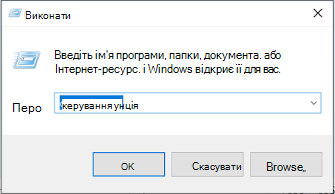
-
Перейдіть на сторінку програми >програми та засоби > інстальовані оновлення.
-
Введіть номер KB найновішої версії японської ери (від кроку 1) до поля пошуку та знайдіть цей номер KB у списку інстальованих оновлень. Якщо це оновлення відображається в результатах пошуку, у вас є останній японський ера змін.
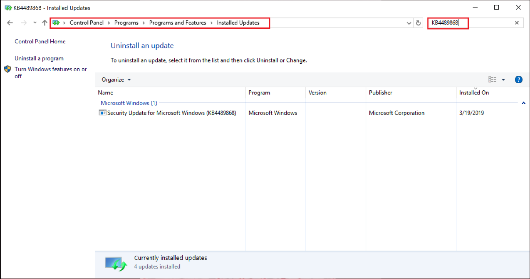
Щоб перевірити, чи застосовано Word оновлення японської епохи, виконайте наведені нижче дії.
-
У меню Вставлення виберіть пункт Вставлення дати й часу.
-
У розкривному списку мова виберіть пункт Японська.
-
Переконайтеся, що нова Японська епоха відображається в доступних форматах дати й часу . Виберіть потрібний формат дати й часу та натисніть кнопку OK.
Пов’язані посилання
Підсумки нової японської ери оновлень-KB4469068
Оновлення Office для нової японської ери
Найновіші оновлення версій Office, які використовують інсталятор Windows (MSI)











